Windows 10 işletim sisteminde üzerinde tasarım açısından fazlasıyla iyileştirmeler yapılırken birçok seçenek de kullanıcılara seçimine bırakılmıştır.
Windows 10 işletim sistemi kullanıcıları Microsoft’ un hazırlamış olduğu daha iyi bir tasarıma sahip yeni sistemlerini sahipken aynı zamanda işletim sistemi üzerinde birçok farklı bölgesini istedikleri şekilde kendir tercihlerine göre değiştirebilmektedir. Bu konuda en çok tercih edilen olarak ön plana çıkan seçeneklerden biri ise görev çubuğu rengidir.
Windows 10 işletim sisteminin görev çubuğunun rengini istenilen bir renk ile kolayca değiştirilmesi mümkündür. Böylece kullanıcılar en sevdiği renkler üzerinden işletim sistemini özelleştirerek kullanabilmektedir. Windows 10 işletim sistemlerinde görev çubuğu rengini değiştirmek isteyen kullanıcılar öncelikli olarak denetim merkezine açmalıdır. Denetim merkezini açıldıktan sonraki aşamadan ise görünüm ve kişiselleştirme sekmeleri, ardından ise kişiselleştirme sekmesini takip ederek görev çubuğu rengi kendi istedikleri renklerde değiştirebilir.
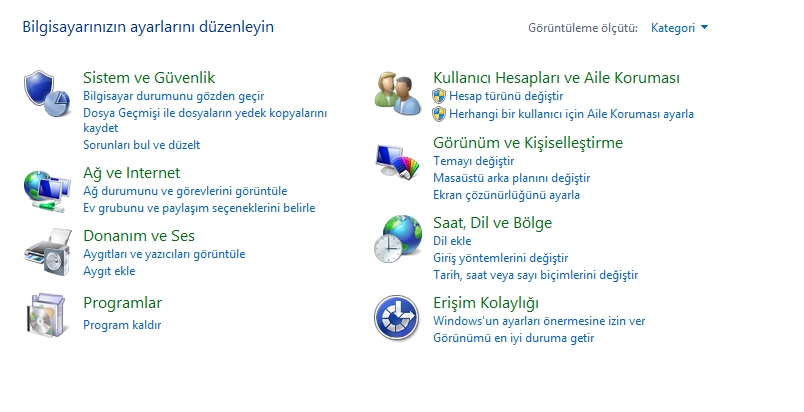
İlk olarak başlat menüsünden Denetim Masası sekmesine tıklayarak açıyoruz.
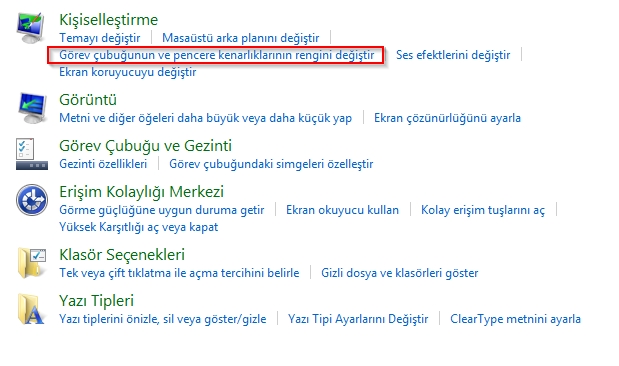
Denetim masasında bulunan sekmelerden Kişiselleştirme sekmesine tıklıyoruz. Kişiselleştirme seçeneğinin altında bulunan görev çubuğunu özelleştir sekmesine tıklayarak işleme devam ediyoruz.
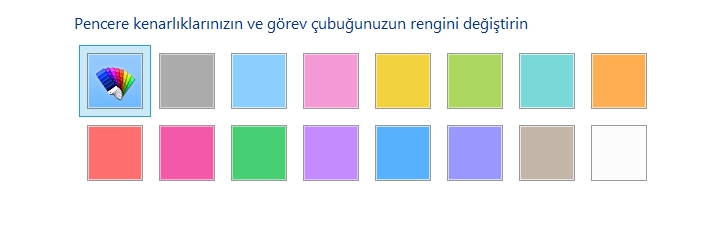
Açılan sekme üzerinden renk kartelası çıkacaktır, bu kartela üzerinden hazır olan renkleri kullanabileceğiniz gibi bunun yanı sıra pantone üzerinden diledikleri renk tonunu oluşturarak kullanması mümkün. Bu işlemler yapılırken görev çubuğu sekmesinin seçildiğinden emin olmalısınız. Bütün ayarları yaptıktan sonra kaydet diyerek çıkış yaparak işlemimizi tamamlıyoruz.




YORUM GÖNDER